《CorelDraw剪切蒙版教程及其操作实例》是一篇关于CorelDraw的学习教程,通过简单几步就能实现教程中的效果图效果,当然只学习这一点,并不能完全掌握CorelDraw技巧;你可以通过此加强操作实例,蒙版,公园等多维度案例或实操来进行更多的学习;此教程是由zilin在2021-06-08发布的,目前为止更获得了 0 个赞;如果你觉得这个能帮助到你,能提升你CorelDraw技巧;请给他一个赞吧。
cdr怎么剪切蒙版?利用CorelDraw可以实现图片遮罩的效果,使其以一定的形状显示,这里就教给大家cdr剪切蒙版的使用方法,具体教程及其操作实例如下所示。
1、打开软件,在工作区画出作为遮罩的正五边形。然后按快捷键Ctrl+I,导入事先准备好的风景照,如下图所示。
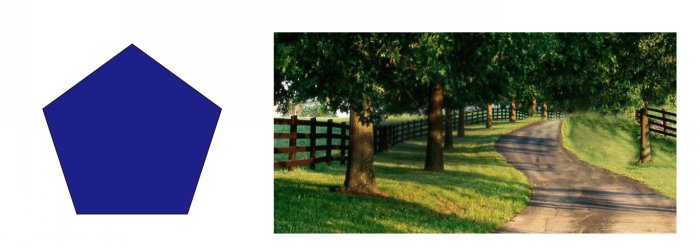
2、将风景图图片移动到五边形的上面,不要用风景照将五边形完全遮住,如下图。
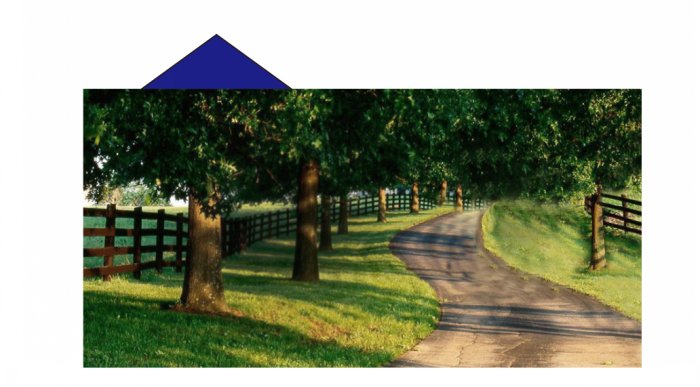
3、选中风景图片,然后单击对象-PowerClip(W)-置于图文框内部。
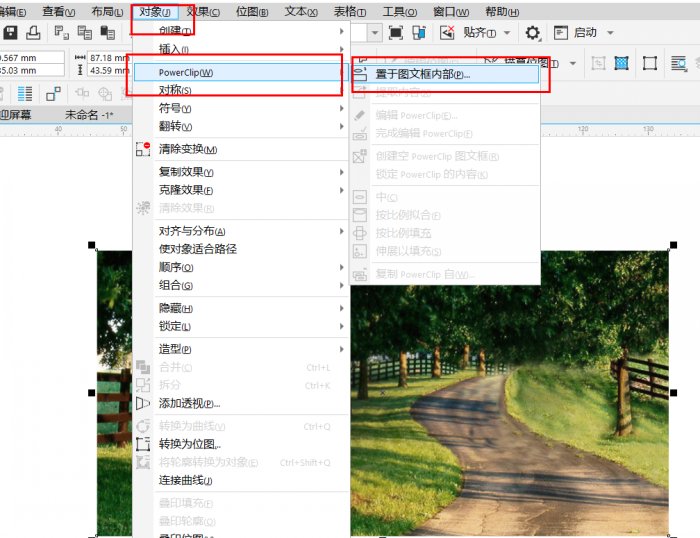
4、完成上述操作后,鼠标会变成一个较粗向右的黑色箭头,然后单击没有被风景图遮住的五边形的部分,cdr剪切蒙版就初步完成了,如下图所示。
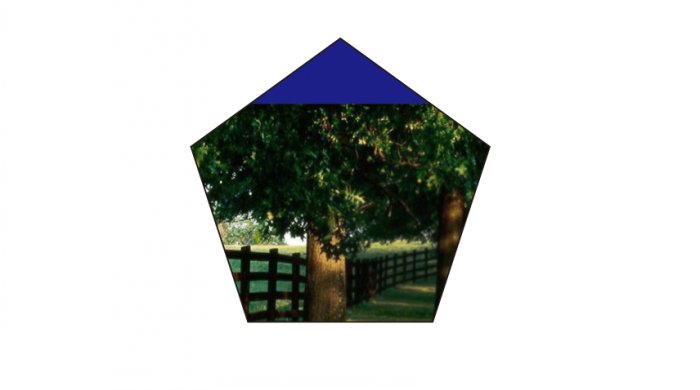
5、风景图虽然已经置于五边形内,但我们可以看到,露出了部分五边形原本的颜色,效果很不好。所以,我们需要进一步调整。
单击这个形成的剪切蒙版,在界面左上角会出现设置它的按钮,如下图所示。
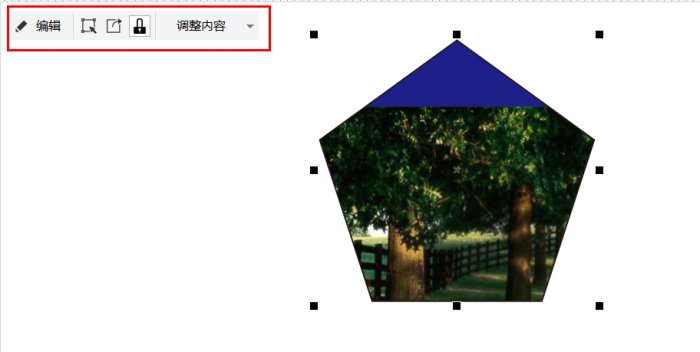
点击第一个编辑或是第二个选择内容可以随意改变风景图的位置或调整它的大小,然后点击左上角的完成就完成了。

单击完成后,就形成了最终我所需要的五边形的风景片了。单击五边形风景图,在左上角又会出现设置剪切蒙版的按钮,如果不满意,可以再次调整。
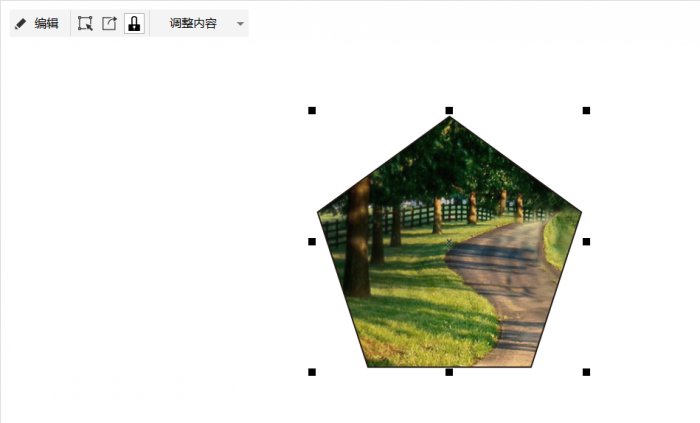
以上就是CorelDraw剪切蒙版教程及其操作实例,希望对你有帮助,想要了解更多关于CorelDraw软件的使用教程和绘制方法,欢迎继续关注北极熊素材库。
赠人玫瑰,手有余香
< 上一篇 CorelDraw给图片添加皱褶效果的操作方法
> 下一篇 CorelDraw给文字加描边的方法
2022-06-29 09:46
2022-06-16 09:55
56浏览 01-17
148浏览 01-17
282浏览 01-14
63浏览 01-12
120浏览 01-12

首席设计师

高级视觉设计师

高级插画设计师






输入的验证码不正确
评论区
暂无评论